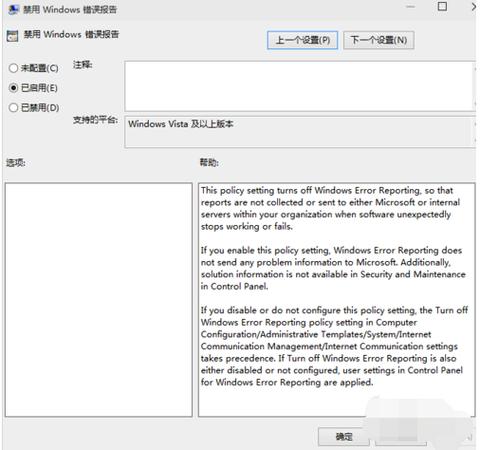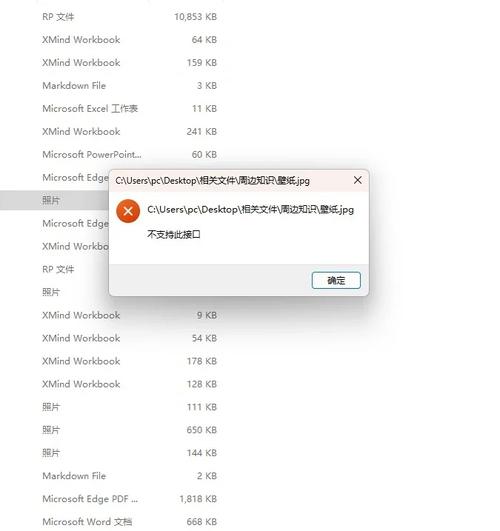如何关闭Windows错误报告,解决系统报错问题的实用指南
摘要:本指南将介绍如何关闭Windows错误报告以解决系统报错问题。通过简单步骤,您可以有效地禁用错误报告功能,避免频繁的系统错误提示。本指南适用于Windows操作系统用户,帮助您轻松解决系统报错问题,提升使用体验。
在使用Windows操作系统过程中,我们可能会遇到各种各样的错误报告,这些报告通常以弹窗的形式出现,告知我们系统出现的问题,虽然这些报告在一定程度上能帮助我们了解并解决系统问题,但频繁的错误报告也会给我们的工作带来困扰,本文将介绍如何关闭Windows错误报告,帮助您更好地管理您的系统。
(一)了解错误报告的重要性
在深入探讨如何关闭Windows错误报告之前,我们需要了解错误报告的重要性,错误报告是操作系统提供的一种反馈机制,它可以帮助我们了解系统状态,及时发现并解决潜在问题,一些关键的错误报告甚至能帮助我们避免数据丢失和系统崩溃,在关闭错误报告之前,我们需要权衡其利弊。
(二)关闭错误报告的方法
1、禁用Windows错误报告服务
(1)按Win+R键打开运行对话框,输入“services.msc”并回车,打开服务管理器。
(2)在服务管理器中找到名为“Problem Reports and Solutions Control Panel Support”的服务,右键选择“停止”即可禁用该服务,这种方法将停止Windows错误报告的弹窗显示,但系统仍然会收集错误信息并保存在日志文件中。
2、修改注册表以关闭错误报告功能
(1)按Win+R键打开运行对话框,输入“regedit”并回车,打开注册表编辑器。
(2)定位到以下路径:HKEY_CURRENT_USER\Software\Microsoft\Windows\ErrorReporting,找到并修改或删除“Disabled”键的值,将其设置为1或删除该键即可关闭错误报告功能,修改注册表可能会对系统产生影响,请谨慎操作。
(三)使用第三方软件关闭错误报告弹窗
除了上述方法外,您还可以使用第三方软件来关闭Windows错误报告弹窗,这些软件通常具有更强大的功能,可以方便地管理您的系统并优化性能,某些系统优化软件提供了禁用错误报告弹窗的选项,使用第三方软件时需要谨慎选择,确保软件的可靠性和安全性。
(四)替代解决方案:自定义错误处理策略
如果您不希望完全关闭错误报告功能,可以考虑自定义错误处理策略,通过调整系统日志的显示设置或设置特定的错误处理规则,您可以控制哪些错误报告需要显示以及何时显示,这样既可以避免频繁的错误弹窗打扰您的工作,又能确保关键错误信息得到及时处理。
注意事项及建议
在关闭Windows错误报告时,需要注意以下几点:
1、在操作之前请确保您了解关闭错误报告可能带来的潜在风险,如无法及时发现并解决系统问题。
2、在尝试上述方法之前,建议先备份重要数据以防万一。
3、如果您不确定如何操作或遇到困惑,建议咨询专业人士或寻求技术支持。
4、关闭错误报告后,请定期检查和更新您的系统以确保其正常运行。
本文介绍了如何关闭Windows错误报告的方法,包括禁用Windows错误报告服务、修改注册表和使用第三方软件等方法,我们也探讨了自定义错误处理策略作为替代解决方案,在操作过程中,需要注意关闭错误报告可能带来的潜在风险并谨慎操作,我们强调了定期检查和更新系统的重要性,希望本文能帮助您更好地管理Windows系统并提高工作效率。